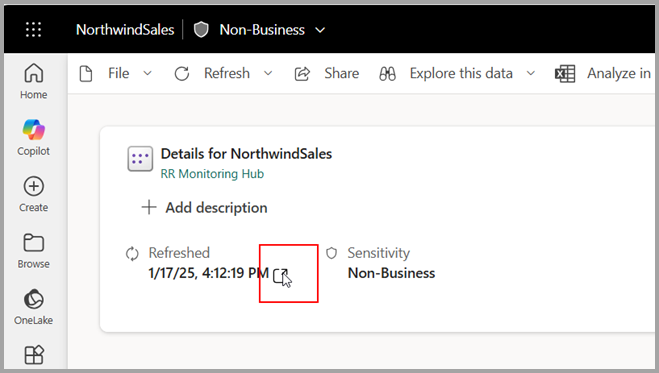Power BI에서 데이터 새로 고침
Power BI를 사용하면 데이터에서 인사이트로 전환하여 작업으로 빠르게 수행할 수 있지만 Power BI 보고서 및 대시보드의 데이터가 최신 상태인지 확인해야 합니다. 정확한 결과를 제공하기 위해 데이터를 새로 고치는 방법을 아는 것이 중요한 경우가 많습니다.
이 문서에서는 Power BI의 데이터 새로 고침 기능과 개념적 수준의 종속성에 대해 설명합니다. 또한 일반적인 새로 고침 문제를 방지할 수 있는 모범 사례와 팁을 제공합니다. 이 문서의 내용은 데이터 새로 고침의 작동 방식을 이해하는 데 도움이 되는 토대를 제공합니다. 데이터 새로 고침을 구성하기 위한 대상 지정 단계별 지침은 이 문서의 끝부분에 있는 관련된 콘텐츠 섹션에 나열된 자습서 및 방법 가이드를 참조하세요.
데이터 새로 고침 이해
데이터를 새로 고칠 때마다 Power BI는 기본 데이터 원본을 쿼리하고, 원본 데이터를 의미 체계 모델에 로드한 다음 업데이트된 의미 체계 모델을 사용하는 보고서 또는 대시보드의 모든 시각화를 업데이트해야 합니다. 전체 프로세스는 다음 섹션에 설명된 대로 의미 체계 모델의 스토리지 모드에 따라 여러 단계로 구성됩니다.
Power BI가 의미 체계 모델, 보고서 및 대시보드를 새로 고치는 방법을 이해하려면 다음 개념을 알고 있어야 합니다.
- 스토리지 모드 및 의미 체계 모델 형식: Power BI가 지원하는 스토리지 모드 및 의미 체계 모델 형식에는 새로 고침 요구 사항이 다릅니다. 데이터를 Power BI로 다시 가져와서 발생한 모든 변경 내용을 확인하거나 원본에서 데이터를 직접 쿼리할 수 있습니다.
- Power BI 새로 고침 형식: 의미 체계 모델 세부 사항에 관계없이 다양한 새로 고침 형식을 알면 Power BI가 새로 고침 작업 중 어디에 시간을 소비하는지 이해하는 데 도움이 됩니다. 그리고 이러한 세부 정보를 스토리지 모드 세부 정보와 결합하면 의미 체계 모델에 대해 지금 새로 고침을 선택할 때 Power BI에서 정확히 수행하는 작업을 파악할 수 있습니다.
스토리지 모드 및 의미 체계 모델 형식
Power BI 의미 체계 모델은 다음 모드 중 하나로 작동하여 다양한 데이터 원본의 데이터에 액세스할 수 있습니다. 자세한 내용은 Power BI Desktop의 스토리지 모드를 참조하세요.
- 가져오기 모드
- DirectQuery 모드
- Direct Lake 모드
- LiveConnect 모드
- 푸시 모드
다음 다이어그램에서는 스토리지 모드를 기반으로 하는 다양한 데이터 흐름을 보여 줍니다. 가장 중요한 점은 가져오기 모드 의미 체계 모델에만 원본 데이터 새로 고침이 필요하다는 것입니다. 이 형식의 의미 체계 모델만 데이터 원본에서 데이터를 가져오고 가져온 데이터는 정기적으로 또는 임시로 업데이트될 수 있으므로 새로 고침이 필요합니다. Analysis Services에 대한 DirectQuery, Direct Lake, 또는 LiveConnect 모드의 의미 체계 모델은 데이터를 가져오지 않으며, 모든 사용자 상호 작용을 통해 기본 데이터 원본을 쿼리합니다. 푸시 모드의 의미 체계 모델은 데이터 원본에 직접 액세스하지 않지만 데이터를 Power BI로 푸시할 것으로 예상합니다. 의미 체계 모델 새로 고침 요구 사항은 스토리지 모드/의미 체계 모델 형식에 따라 다릅니다.
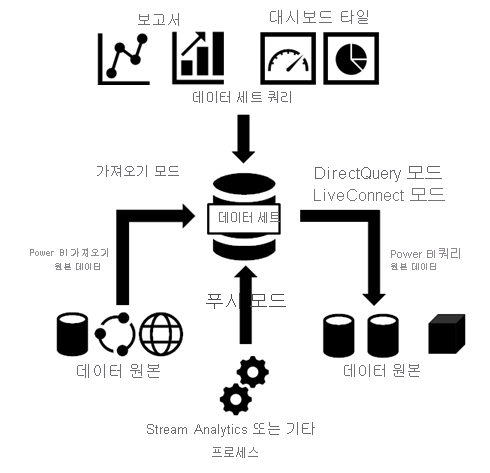
가져오기 모드의 의미 체계 모델
Power BI는 원본 데이터 원본의 데이터를 의미 체계 모델로 가져옵니다. 의미 체계 모델에 제출된 Power BI 보고서 및 대시보드 쿼리는 가져온 테이블 및 열의 결과를 반환합니다. 이러한 의미 체계 모델을 특정 시점 복사본으로 간주할 수 있습니다. Power BI는 데이터를 복사하므로 기본 데이터 원본에서 변경 내용을 가져오려면 의미 체계 모델을 새로 고쳐야 합니다.
의미 체계 모델을 새로 고침하면 완전히 새로 고쳐지거나 부분적으로 새로 고쳐집니다. 부분 새로 고침은 증분 새로 고침 정책이 적용된 테이블이 있는 의미 체계 모델에서 발생합니다. 이러한 의미 체계 모델에서는 테이블 파티션의 하위 집합만 새로 고쳐집니다. 또한 고급 사용자는 XMLA 엔드포인트를 사용하여 모든 의미 체계 모델에서 특정 파티션을 새로 고칠 수 있습니다.
의미 체계 모델을 새로 고치는 데 필요한 메모리 양은 전체 새로 고침을 수행하는지, 부분 새로 고침을 수행하는지에 따라 달라집니다. 새로 고치는 동안 의미 체계 모델에 대한 쿼리를 처리하기 위해 의미 체계 모델의 복사본이 유지됩니다. 즉, 전체 새로 고침을 수행하는 경우 의미 체계 모델에 필요한 메모리 양의 두 배가 필요합니다.
의미 체계 모델 새로 고침에 필요한 추가 메모리가 고려되도록 용량 사용량을 계획하는 것이 좋습니다. 메모리가 충분하면 새로 고침 작업 중에 의미 체계 모델에 사용 가능한 것보다 더 많은 메모리가 필요한 경우 발생할 수 있는 새로 고침 문제를 방지할 수 있습니다. 프리미엄 용량의 각 의미 체계 모델에 사용 가능한 메모리 양을 알아보려면 용량 및 SKU 표를 참조하세요.
프리미엄 용량의 대규모 의미 체계 모델에 대한 자세한 내용은 대규모 의미 체계 모델을 참조하세요.
DirectQuery 모드의 의미 체계 모델
Power BI는 DirectQuery 모드에서 작동하는 연결을 통해 데이터를 가져오지 않습니다. 대신 의미 체계 모델은 보고서나 대시보드가 의미 체계 모델을 쿼리할 때마다 기본 데이터 원본의 결과를 반환합니다. Power BI는 쿼리를 변환하여 데이터 원본에 전달합니다.
참고
라이브 연결 보고서는 의미 체계 모델 또는 모델을 호스팅하는 용량 또는 Analysis Services 인스턴스에 쿼리를 제출합니다. SSAS(SQL Server Analysis Services) 또는 AAS(Azure Analysis Services)와 같은 외부 분석 서비스를 사용하는 경우 리소스는 Power BI 외부에서 사용됩니다.
Power BI에서 데이터를 가져오지 않으므로 데이터 새로 고침을 실행할 필요가 없습니다. 그러나 Power BI는 새로 고침 유형에 대해 다음 섹션에서 설명한 대로 타일 새로 고침 및 가능한 경우 보고서 새로 고침도 계속 수행합니다. 타일은 대시보드에 고정된 보고서 시각적 개체이며, 타일에서 최신 결과를 표시하도록 대시보드 타일 새로 고침이 매 시간마다 수행됩니다. 아래 스크린샷과 같이 의미 체계 모델 설정에서 일정을 변경하거나 지금 새로 고침 옵션을 사용하여 대시보드 업데이트를 수동으로 강제 실행할 수 있습니다.
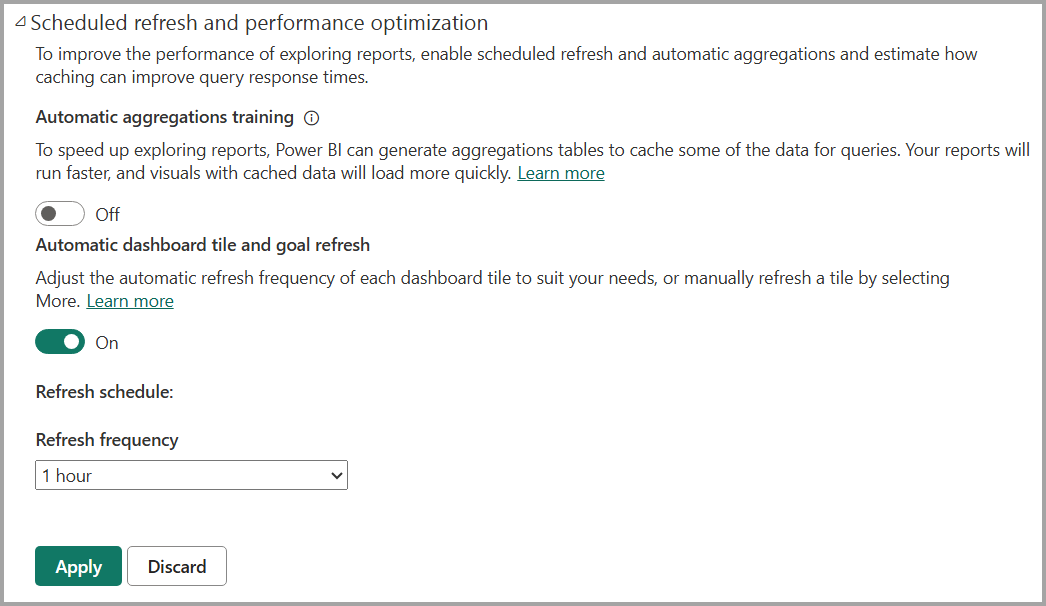
참고
- 가져오기 모드의 의미 체계 모델 및 가져오기 모드와 DirectQuery 모드가 결합된 복합 의미 체계 모델은 별도의 타일 새로 고침이 필요하지 않습니다. Power BI는 예약된 데이터 새로 고침 또는 요청 시 데이터 새로 고침에서 타일을 자동으로 새로 고치기 때문입니다. XMLA 엔드포인트를 기반으로 업데이트되는 의미 체계 모델은 캐시된 타일 데이터만 지웁니다(캐시 무효화). 캐시된 타일 데이터는 각 사용자가 대시보드에 액세스할 때까지 새로 고침되지 않습니다. 가져오기 모델의 경우 의미 체계 모델 탭의 "예약된 새로 고침" 섹션에서 새로 고침 일정을 확인할 수 있습니다. 복합 의미 체계 모델의 경우 "예약된 새로 고침" 섹션은 성능 최적화 섹션에 있습니다.
- Power BI는 소버린 클라우드에서 AAS(Azure Analysis Services)에 대한 국경 간 라이브 연결을 지원하지 않습니다.
의미 체계 모델 전달
푸시 의미 체계 모델에는 데이터 원본의 공식적인 정의가 포함되어 있지 않으므로 Power BI에서 데이터 새로 고침을 수행할 필요가 없습니다. Azure Stream Analytics와 같은 외부 서비스 또는 프로세스를 통해 의미 체계 모델에 데이터를 푸시하여 새로 고칩니다. 이는 Power BI를 통해 실시간 분석을 수행하는 일반적인 방법입니다. Power BI는 푸시 의미 체계 모델 외에도 사용되는 모든 타일에 대한 캐시 새로 고침 작업을 수행합니다. 자세한 연습은 Stream Analytics를 사용한 사기 전화 데이터 분석 및 Power BI 대시보드의 결과 시각화를 참조하세요.
Power BI 새로 고침 유형
Power BI 새로 고침 작업은 데이터 새로 고침, OneDrive 새로 고침, 쿼리 캐시 새로 고침, 타일 새로 고침 및 보고서 시각적 개체 새로 고침을 포함하여 여러 가지 새로 고침 유형으로 구성할 수 있습니다. Power BI는 지정된 의미 체계 모델에 필요한 새로 고침 단계를 자동으로 결정하지만, 새로 고침 작업의 복잡성과 기간에 기여하는 영향은 알고 있어야 합니다. 빠른 참조를 위해 다음 표를 참조하세요.
| 스토리지 모드 | 데이터 새로 고침 | OneDrive 새로 고침 | 쿼리 캐시 | 타일 새로 고침 | 보고서 시각 자료 |
|---|---|---|---|---|---|
| 가져오기 | 예약 및 요청 시 | 예, 연결된 의미 체계 모델의 경우 | 프리미엄 용량에서 사용하도록 설정된 경우 | 자동으로 및 필요 시 | 아니요 |
| DirectQuery | 해당 없음 | 예, 연결된 의미 체계 모델의 경우 | 해당 없음 | 자동으로 및 요청 시 | 아니요 |
| LiveConnect | 해당 없음 | 예, 연결된 의미 체계 모델의 경우 | 해당 없음 | 자동으로 또는 요청 시 | 예 |
| 푸시 | 해당 없음 | 해당 없음 | 실용적이지 않음 | 자동으로 또는 요청에 따라 | 아니요 |
다른 새로 고침 유형을 고려하는 또 다른 방법은 미치는 영향과 적용할 수 있는 위치입니다. 데이터 원본 테이블 구조 또는 스키마의 변경 내용(예: 새로 만들기, 이름 바꾸기 또는 제거된 열)은 Power BI Desktop에서만 적용할 수 있으며 Power BI 서비스에서는 새로 고침이 실패할 수 있습니다. 어떤 영향을 미치는지에 대한 빠른 참조를 위해 다음 표를 확인하세요.
| 보고서 시각적 요소 새로 고침 | 데이터 새로 고침 | 스키마 새로 고침 | |
|---|---|---|---|
| 다른 새로 고침 유형은 어떤 작업을 하나요? |
시각화를 채우는 데 사용되는 쿼리가 새로 고침됩니다. DirectQuery 테이블을 사용하는 시각적 개체의 경우 시각적 개체는 데이터 원본에서 최신 데이터를 가져오기 위해 쿼리합니다. 가져온 테이블을 사용하는 시각적 개체의 경우 시각적 개체는 마지막 데이터 새로 고침 시 의미 체계 모델로 이미 가져온 데이터만 쿼리합니다. |
데이터가 데이터 원본에서 새로 고쳐집니다. DirectQuery 테이블은 시각적 수준에 있으며 보고서 시각화를 새로 고침하는 데 의존하므로 여기에는 적용되지 않습니다. 가져온 테이블의 경우 데이터는 원본에서 새로 고쳐집니다. |
이전 새로 고침 이후 데이터 원본 테이블 구조에 변경된 사항이 모두 표시됩니다. 예: Power BI 데이터 흐름 또는 SQL Database 보기에 추가된 새 열을 표시합니다. 가져온 테이블과 DirectQuery 테이블, Direct Lake 테이블에 적용됩니다. |
Power BI Desktop에서 보고서 시각적 개체의 새로 고침, 데이터 새로 고침 및 스키마 새로 고침은 다음을 사용하여 모두 함께 수행됩니다.
홈 리본 >새로 고침 단추.
홈 리본 >데이터 변환>닫기 및 적용 버튼.
데이터 창의 테이블에 있는 상황에 맞는 메뉴(마우스를 오른쪽 단추로 클릭하거나 줄임표 선택): 데이터 새로 고침 선택.
새로 고침 유형을 항상 독립적으로 적용할 수 있는 것은 아니며, 적용할 수 있는 경우는 Power BI Desktop과 Power BI 서비스에서 서로 다릅니다. 빠른 참조를 위해 다음 표를 참조하세요.
| 보고서 시각 자료 새로 고침 | 데이터 새로 고침 | 스키마 새로 고침 | |
|---|---|---|---|
| Power BI Desktop에서 다음을 수행합니다. |
|
다른 새로 고침 유형과 독립적으로 사용할 수 없음 | 다른 새로 고침 유형과 독립적으로 사용할 수 없음 |
| Power BI 서비스 |
|
|
Power BI 서비스 데이터 모델을 편집할 때 테이블 편집을 사용하는 경우 Direct Lake 모드의 의미 체계 모델에만 사용할 수 있습니다. |
| 유의 사항 | 예를 들어 브라우저에서 보고서를 열면 예약된 새로 고침에서 가져온 테이블의 데이터 새로 고침을 수행하고, 열린 브라우저의 보고서 시각적 개체는 보고서 시각적 개체의 새로 고침이 시작될 때까지 업데이트되지 않습니다. | 원본 열 또는 테이블의 이름을 바꾸거나 제거하면 Power BI 서비스 데이터 새로 고침이 실패합니다. Power BI 서비스에 스키마 새로 고침도 포함되지 않으므로 실패합니다. 이 오류를 해결하려면 Power BI Desktop에서 스키마 새로 고침을 수행하고 의미 체계 모델을 서비스에 다시 게시해야 합니다. | 데이터 원본에서 이름이 변경되거나 제거된 열 또는 테이블은 스키마 새로 고침으로 제거되고 시각적 개체 및 DAX 식(측정값, 계산된 열, 행 수준 보안 등)이 깨질 뿐 아니라 해당 열 또는 테이블에 종속된 관계가 제거될 수도 있습니다. |
데이터 새로 고침
Power BI 사용자의 경우 데이터 새로 고침은 일반적으로 새로 고침 일정이나 요청 시 원본 데이터 소스의 데이터를 의미 체계 모델로 가져오는 것을 의미합니다. 기본 원본 데이터가 자주 변경되는 경우 여러 의미 체계 모델 새로 고침을 매일 수행할 수 있습니다. Power BI는 공유 용량의 의미 체계 모델을 예약된 일별 의미 체계 모델 새로 고침을 8회로 제한합니다. 8시간 값은 백 엔드 데이터베이스에 저장되며 의미 체계 모델 설정 페이지에서 선택한 현지 표준 시간대를 기준으로 합니다. 스케줄러는 언제 어떤 모델을 새로 고칠지 확인합니다. 8회 새로 고침이라는 할당량은 매일 오전 12시 01분(현지 시간)에 다시 설정됩니다.
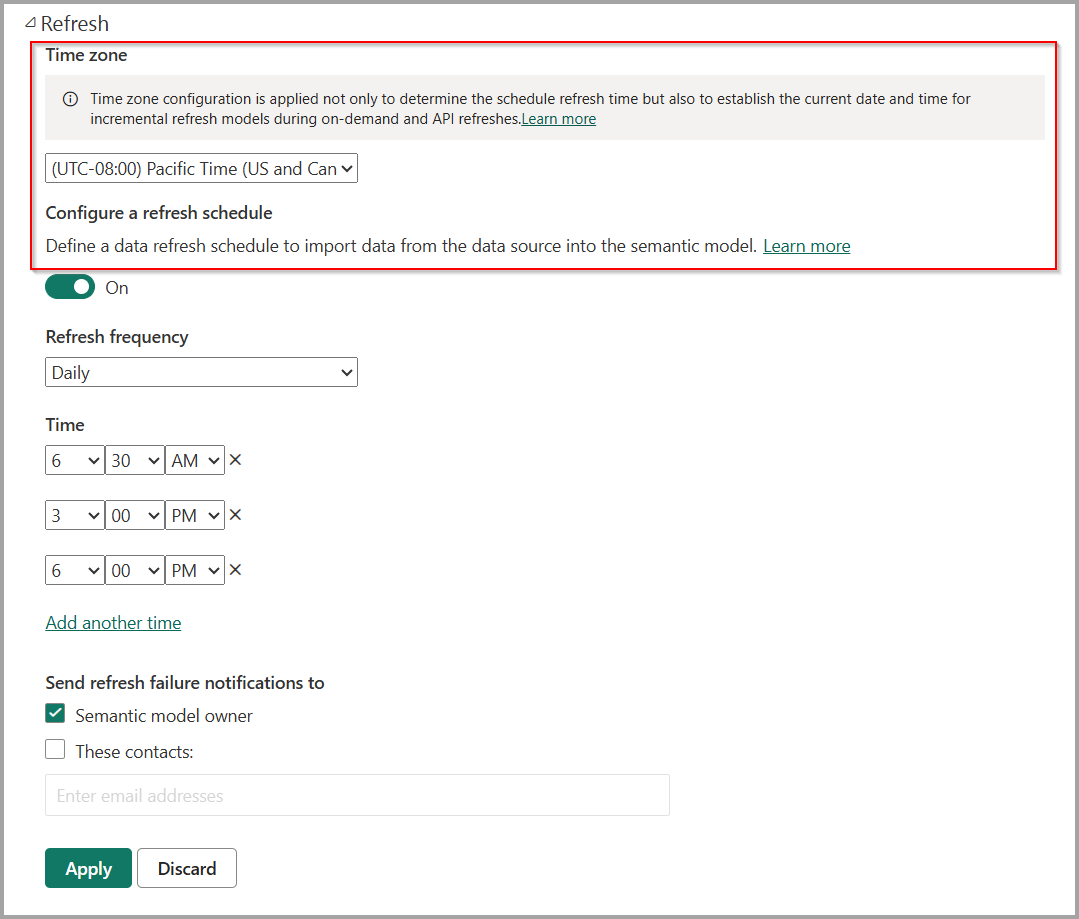
의미 체계 모델이 프리미엄 용량에 있는 경우 의미 체계 모델 설정에서 매일 최대 48회의 새로 고침을 예약할 수 있습니다. 자세한 내용은 이 문서의 뒷부분에 나와 있는 예약된 새로 고침 구성을 참조하세요. XMLA 엔드포인트가 읽기/쓰기에 사용하도록 설정된 프리미엄 용량의 의미 체계 모델은 TMSL 또는 PowerShell을 사용하여 프로그래밍 방식으로 구성된 경우 제한 없는 새로 고침 작업을 지원합니다.
매일 새로 고침의 공유 용량 제한은 예약된 새로 고침과 API 새로 고침에 모두 적용된다고 설명하는 것도 중요합니다. 다음 스크린샷에 표시된 것처럼 의미 체계 모델 설정 페이지의 리본에서 지금 새로 고침을 선택하여 요청 시 새로 고침을 트리거할 수도 있습니다. 요청 시 새로 고침은 새로 고침 제한에 포함되지 않습니다. 또한 프리미엄 용량의 의미 체계 모델은 API 새로 고침에 제한을 적용하지 않습니다. Power BI REST API를 사용하여 자체 새로 고침 솔루션을 빌드하는 데 관심이 있는 경우 의미 체계 모델 - 의미 체계 모델 새로 고침을 참조하세요.
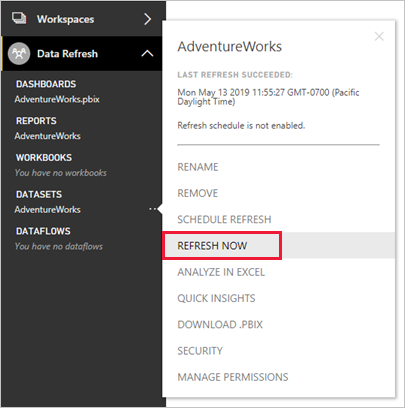
참고
공유 용량에서는 데이터 새로 고침이 2시간 이내에 완료되어야 합니다. 의미 체계 모델에 더 긴 새로 고침 작업이 필요한 경우 의미 체계 모델을 프리미엄 용량으로 이동하는 것이 좋습니다. 프리미엄에서는 최대 새로 고침 기간이 5시간이지만 XMLA 엔드포인트를 사용하여 데이터를 새로 고치면 5시간 제한을 무시할 수 있습니다.
OneDrive 새로 고침
OneDrive 또는 SharePoint Online에서 Power BI Desktop 파일, Excel 통합 문서 또는 쉼표로 구분된 값(.csv) 파일을 기반으로 하는 의미 체계 모델 및 보고서를 만든 경우 Power BI는 OneDrive 새로 고침이라고 하는 다른 유형의 새로 고침을 수행합니다. 자세한 내용은 Power BI용 파일에서 데이터 가져오기를 참조하세요.
Power BI가 데이터 원본의 데이터를 의미 체계 모델로 가져오는 동안 의미 체계 모델 새로 고침과 달리 OneDrive 새로 고침은 의미 체계 모델 및 보고서를 해당 원본 파일과 동기화합니다. 기본적으로 Power BI는 OneDrive 또는 SharePoint Online의 파일에 연결된 의미 체계 모델에 동기화가 필요한지 여부를 약 1시간마다 확인합니다.
Power BI는 OneDrive의 항목 ID를 기반으로 새로 고침을 수행하므로 업데이트와 대체를 비교할 때 이를 신중하게 고려해야 합니다. OneDrive 파일을 데이터 원본으로 설정하는 경우 Power BI는 새로 고침을 수행할 때 파일의 항목 ID를 참조합니다. 마스터 파일 A와 해당 파일의 프로덕션 복사본 B가 있고 파일 B에 대해 OneDrive 새로 고침을 구성하는 시나리오를 가정해 보겠습니다. 그런 다음, 파일 A를 파일 B에 복사하면 복사 작업에서 이전 파일 B를 삭제하고 다른 항목 ID를 사용하여 새 파일 B를 만들어 OneDrive 새로 고침을 중단합니다. 이러한 상황을 방지하기 위해, 대신 동일한 항목 ID를 유지하는 파일 B를 업로드하고 바꿀 수 있습니다.
끌어서 놓기를 사용하는 경우처럼 파일을 다른 위치로 이동하면 Power BI에서 여전히 파일 항목 ID를 알고 있기 때문에 새로 고침이 계속 작동합니다. 그러나 해당 파일을 다른 위치에 복사하면 파일의 새 인스턴스와 새 항목 ID가 만들어집니다. 따라서 Power BI 파일 참조가 더 이상 유효하지 않게 되고 새로 고침이 실패합니다.
참고
로컬 컴퓨터에서 동기화가 완료되고 Power BI 서비스에서 지금 새로 고침을 사용한 후에도 Power BI가 의미 체계 모델을 새로 고치는 데 최대 60분이 걸릴 수 있습니다.
이전의 동기화 주기를 검토하려면 새로 고침 기록에서 OneDrive 탭을 선택합니다. 다음 스크린샷에서는 샘플 의미 체계 모델에 대해 완료된 동기화 주기를 보여 줍니다.
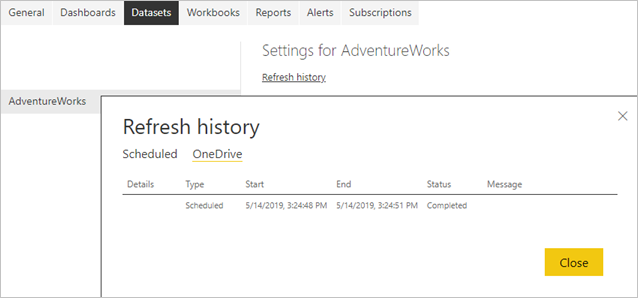
Power BI는 위의 스크린샷과 같이 이 OneDrive 새로 고침을 예약된 새로 고침으로 식별했지만, 새로 고침 간격은 구성할 수 없습니다. OneDrive 새로 고침은 의미 체계 모델의 설정에서만 비활성화할 수 있습니다. Power BI의 의미 체계 모델 및 보고서가 원본 파일의 변경 내용을 자동으로 선택하지 않도록 하려면 새로 고침을 비활성화하는 것이 유용합니다.
의미 체계 모델 설정 페이지에는 다음 스크린샷과 같이 의미 체계 모델이 OneDrive 또는 SharePoint Online의 파일에 연결된 경우 OneDrive 자격 증명 및 OneDrive 새로 고침 섹션만 표시됩니다. OneDrive 또는 SharePoint Online의 원본 파일에 연결되지 않은 의미 체계 모델에는 이러한 섹션이 표시되지 않습니다.
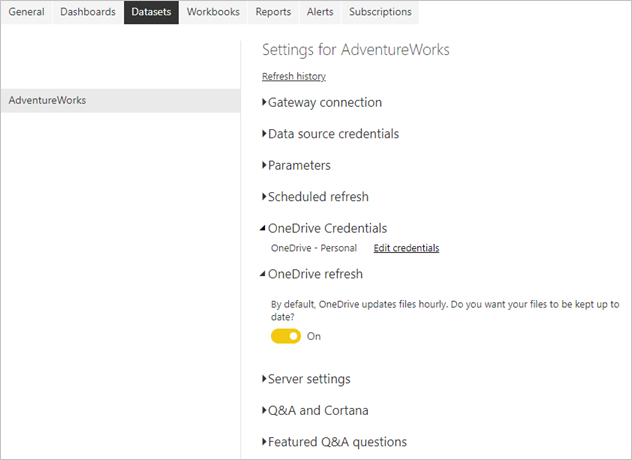
의미 체계 모델에 대해 OneDrive 새로 고침을 사용하지 않도록 설정한 경우에도 의미 체계 모델 메뉴에서 지금 새로 고침을 선택하여 필요에 따라 의미 체계 모델을 동기화할 수 있습니다. 요청 시 새로 고침의 일부로 Power BI는 OneDrive 또는 SharePoint Online의 원본 파일이 Power BI의 의미 체계 모델보다 최신인지 확인하고, 그렇다면 의미 체계 모델을 동기화합니다. 새로 고침 기록은 OneDrive 탭에서 이러한 작업을 요청 시 새로 고침으로 나열합니다.
OneDrive 새로 고침은 원래 데이터 원본에서 데이터를 가져오지 않음에 유의하세요. OneDrive 새로 고침은 다음 다이어그램과 같이 .pbix, .xlsx 또는 .csv 파일의 메타데이터 및 데이터를 사용하여 Power BI의 리소스를 간단히 업데이트합니다. 의미 체계 모델에 데이터 원본의 최신 데이터가 있는지 확인하기 위해 Power BI는 요청 시 새로 고침의 일부로 데이터 새로 고침도 트리거합니다. 예약됨 탭으로 전환하면 새로 고침 기록에서 이를 확인할 수 있습니다.
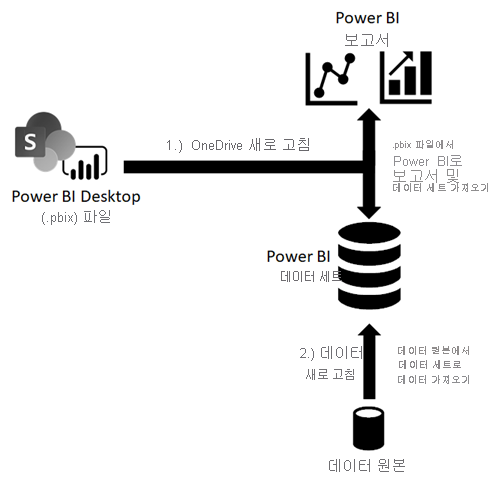
OneDrive 또는 SharePoint 온라인 연결 의미 체계 모델에 대해 OneDrive 새로 고침을 사용하도록 설정하고 예약된 일정에 따라 데이터 새로 고침을 수행하려면, Power BI에서 OneDrive 새로 고침 후에 데이터 새로 고침을 수행하도록 일정을 구성해야 합니다. 예를 들어 매일 밤 오전 1시에 OneDrive 또는 SharePoint Online에서 원본 파일을 업데이트하는 사용자 고유의 서비스 또는 프로세스를 만든 경우, Power BI에서 먼저 OneDrive 새로 고침을 완료한 후에 데이터 새로 고침을 시작할 수 있도록 충분한 시간을 Power BI에 제공하기 위해 예약된 새로 고침을 오전 2시 30분으로 구성할 수 있습니다.
쿼리 캐시 새로 고침
의미 체계 모델이 프리미엄 용량에 있는 경우 다음 스크린샷에 보이는 것과 같이 쿼리 캐싱을 사용하도록 설정하여 관련 보고서 및 대시보드의 성능을 향상시킬 수 있습니다. 쿼리 캐싱은 프리미엄 용량이 해당 로컬 캐싱 서비스를 사용하여 쿼리 결과를 유지하도록 지시하므로 기본 데이터 소스가 해당 결과를 계산하지 않게 됩니다. 자세한 내용은 Power BI Premium의 쿼리 캐싱을 참조하세요.
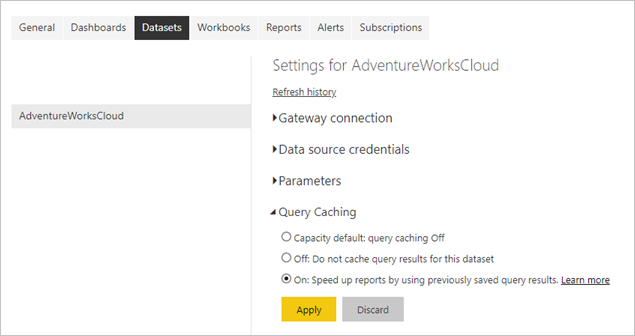
그러나 데이터 새로 고침 이후에는 이전에 캐시된 쿼리 결과가 더 이상 유효하지 않습니다. Power BI는 이러한 캐시된 결과를 삭제하고 다시 작성해야 합니다. 이러한 이유로 쿼리 캐싱은 자주 새로 고치는(예: 하루 48회) 의미 체계 모델과 연결된 보고서 및 대시보드에 유용하지 않을 수 있습니다.
보고서 시각 자료의 새로 고침
이 새로 고침 프로세스는 Analysis Services에 대한 라이브 연결에만 관련되므로 중요하지 않습니다. 해당 연결의 경우 보고서를 다시 볼 때 Power BI에서 Analysis Services 테이블 형식 모델을 쿼리할 필요가 없도록 Power BI에서 보고서 시각적 개체의 마지막 상태를 캐시합니다. 보고서 필터를 변경하는 것과 같이 보고서와 상호 작용할 때 Power BI는 테이블 형식 모델을 쿼리하고 보고서 시각적 개체를 자동으로 업데이트합니다. 보고서에 부실 데이터가 표시되는 것으로 의심되는 경우 다음 스크린샷과 같이 보고서의 [새로 고침] 단추를 선택하여 모든 보고서 시각적 개체의 새로 고침을 트리거할 수도 있습니다.
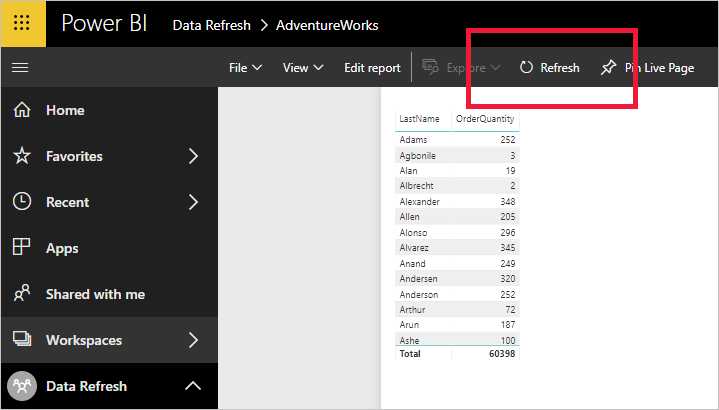
고정된 시각적 개체만 새로 고쳐지며, 고정된 라이브 페이지는 새로 고쳐지지 않습니다. 고정된 라이브 페이지를 새로 고치려면 브라우저의 새로 고침 단추를 사용할 수 있습니다.
데이터 인프라 종속성 검토
스토리지 모드에 관계없이 기본 데이터 원본에 액세스할 수 없으면 데이터 새로 고침이 성공할 수 없습니다. 세 가지 주요 데이터 액세스 시나리오는 다음과 같습니다.
- 의미 체계 모델은 온-프레미스에 있는 데이터 원본을 사용합니다.
- 의미 체계 모델은 클라우드의 데이터 원본을 사용합니다.
- 의미 체계 모델은 온-프레미스 및 클라우드 원본 모두의 데이터를 사용합니다.
온-프레미스 데이터 원본에 연결
의미 체계 모델이 Power BI에서 직접 네트워크 연결을 통해 액세스할 수 없는 데이터 원본을 사용하는 경우, 먼저 이 의미 체계 모델에 대한 게이트웨이 연결을 구성한 후에만 새로 고침 일정을 사용하도록 설정하거나 요청 시 데이터 새로 고침을 수행할 수 있습니다. 데이터 게이트웨이의 기본 사항 및 작동 방식에 대한 자세한 내용은 온-프레미스 데이터 게이트웨이란?을 참조하세요.
다음과 같은 옵션이 있습니다.
- 필요한 데이터 원본 정의를 사용하여 엔터프라이즈 데이터 게이트웨이를 선택하세요.
- 개인 데이터 게이트웨이를 배포하세요.
엔터프라이즈 데이터 게이트웨이 사용
의미 체계 모델을 온-프레미스 데이터 원본에 연결하기 위해 개인 게이트웨이 대신 엔터프라이즈 데이터 게이트웨이를 사용하는 것이 좋습니다. 게이트웨이가 올바르게 구성되도록 합니다. 즉 게이트웨이에 최신 업데이트와 필요한 모든 데이터 원본 정의가 있어야 합니다. 데이터 원본 정의는 연결 엔드포인트, 인증 모드 및 자격 증명을 포함하여 지정된 원본에 대한 연결 정보를 Power BI에 제공합니다. 게이트웨이의 데이터 원본을 관리하는 방법에 대한 자세한 내용은 데이터 원본 관리 - 가져오기 및 예약된 새로 고침을 참조하세요.
게이트웨이 관리자라면 의미 체계 모델을 엔터프라이즈 게이트웨이에 연결하는 것이 비교적 간단합니다. 관리자 권한을 사용하여 게이트웨이를 즉시 업데이트하고 필요한 경우 누락된 데이터 원본을 추가할 수 있습니다. 실제로 의미 체계 모델 설정 페이지에서 바로 게이트웨이에 누락된 데이터 원본을 추가할 수 있습니다. 다음 스크린샷과 같이 설정/해제 단추를 펼쳐 데이터 원본을 보고 게이트웨이에 추가 링크를 선택합니다. 반면, 게이트웨이 관리자가 아닌 경우 게이트웨이 관리자에게 문의하여 필요한 데이터 원본 정의를 추가해야 합니다.
참고
게이트웨이 관리자만 게이트웨이에 데이터 원본을 추가할 수 있습니다. 또한 게이트웨이 관리자가 데이터 원본을 사용할 권한이 있는 사용자 목록에 사용자 계정을 추가하도록 합니다. 의미 체계 모델 설정 페이지에서는 사용 권한이 있는 일치하는 데이터 원본이 있는 엔터프라이즈 게이트웨이만 선택할 수 있습니다.
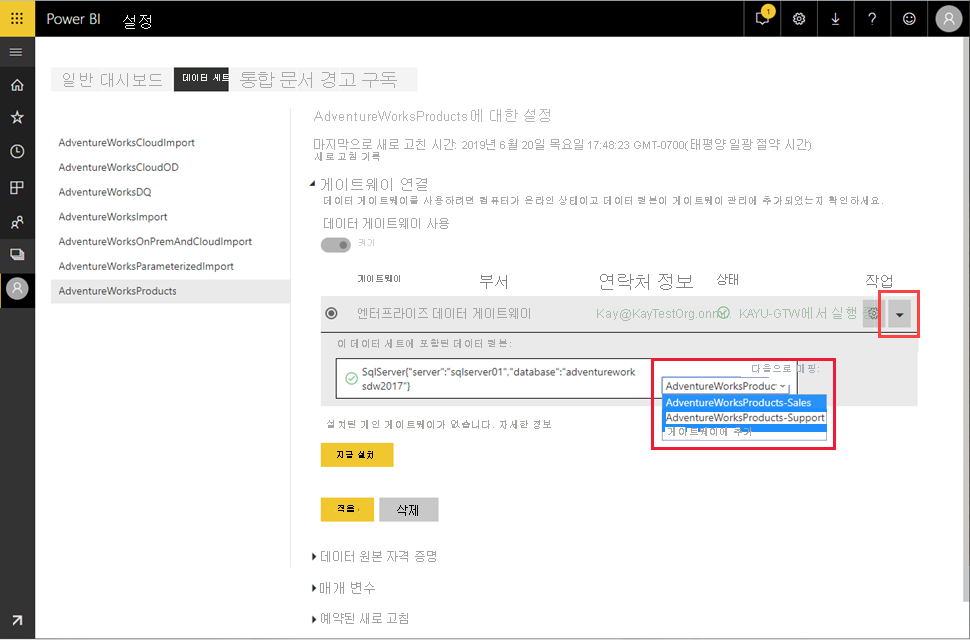
올바른 데이터 원본 정의를 데이터 원본에 매핑해야 합니다. 위의 스크린샷에서 볼 수 있듯이 게이트웨이 관리자는 동일한 데이터 원본에 연결하는 단일 게이트웨이에서 각각 다른 자격 증명을 사용하여 여러 정의를 만들 수 있습니다. 예에서는 영업 부서의 의미 체계 모델 소유자는 AdventureWorksProducts-Sales 데이터 원본 정의를 선택하고 지원 부서의 의미 체계 모델 소유자는 의미 체계 모델을 AdventureWorksProducts-Support 데이터 원본 정의에 매핑합니다. 데이터 원본 정의의 이름만 봐서는 알 수 없는 경우 어떤 정의를 선택해야 하는지 게이트웨이 관리자에게 문의합니다.
참고
의미 체계 모델은 단일 게이트웨이 연결만 사용할 수 있습니다. 즉 여러 게이트웨이 연결을 통해 온-프레미스 데이터 원본에 액세스할 수 없습니다. 따라서 필요한 모든 데이터 원본 정의를 동일한 게이트웨이에 추가해야 합니다.
개인 데이터 게이트웨이 배포
엔터프라이즈 데이터 게이트웨이에 대한 액세스 권한이 없고 의미 체계 모델을 관리하는 유일한 사용자이므로 다른 사용자와 데이터 원본을 공유할 필요가 없는 경우 데이터 게이트웨이를 개인 모드에서 배포할 수 있습니다. 게이트웨이 연결 섹션의 개인 게이트웨이가 설치되어 있지 않습니다 아래에서 지금 설치를 선택합니다. 개인 데이터 게이트웨이는 Power BI에서 개인 게이트웨이 사용에서 설명한 대로 몇 가지 제한 사항이 있습니다.
엔터프라이즈 데이터 게이트웨이와 달리 개인 게이트웨이에는 데이터 원본 정의를 추가할 필요가 없습니다. 대신 다음 스크린샷과 같이 의미 체계 모델 설정의 데이터 원본 자격 증명 섹션을 사용하여 데이터 원본 구성을 관리합니다.
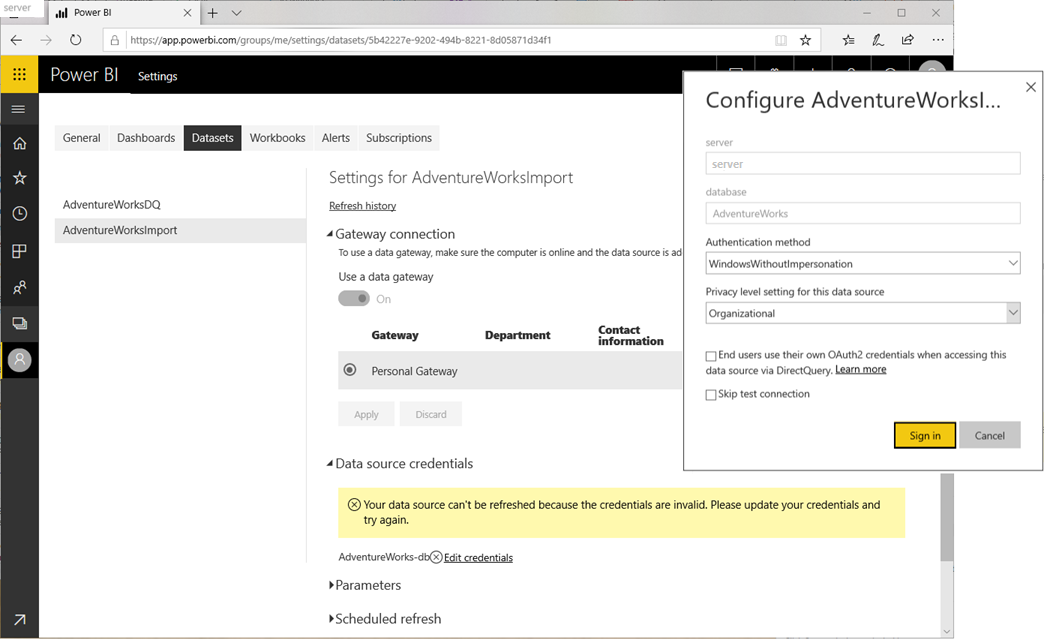
클라우드 데이터 원본에 액세스
Power BI에서 네트워크 연결을 원본에 직접 설정할 수 있는 경우 Azure SQL DB와 같은 클라우드 데이터 원본을 사용하는 의미 체계 모델에는 데이터 게이트웨이가 필요하지 않습니다. 따라서 의미 체계 모델 설정의 데이터 원본 자격 증명 섹션을 사용하여 이러한 데이터 원본의 구성을 관리할 수 있습니다. 다음 스크린샷과 같이 게이트웨이 연결을 구성할 필요가 없습니다.
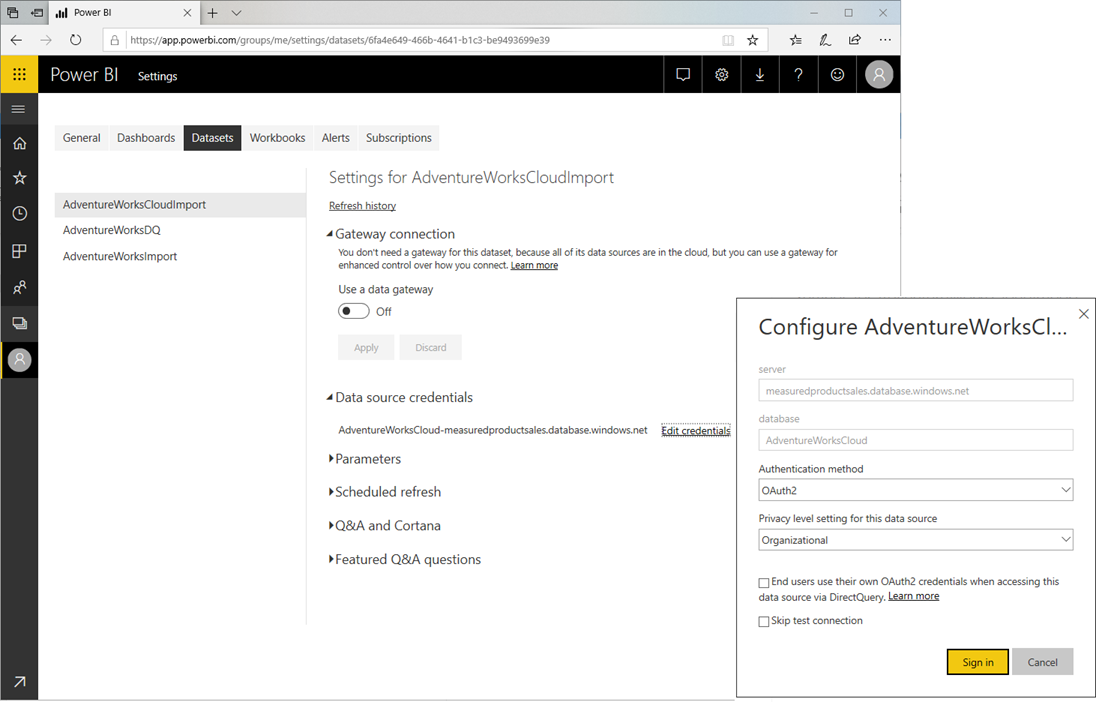
참고
각 사용자는 의미 체계 모델이 있는 작업 영역에 관계없이 자신이 소유한 모든 의미 체계 모델에 걸쳐 데이터 원본당 하나의 자격 증명 집합만 가질 수 있습니다. 그리고 각 의미 체계 모델에는 소유자가 한 명만 있을 수 있습니다. 의미 체계 모델 소유자가 아닌 의미 체계 모델에 대한 자격 증명을 업데이트하려면 먼저 의미 체계 모델 설정 페이지에서 인수 단추를 클릭하여 의미 체계 모델을 인수해야 합니다.
동일한 원본 쿼리에서 온-프레미스 및 클라우드 원본에 액세스
의미 체계 모델은 여러 원본에서 데이터를 가져올 수 있으며 이러한 원본은 온-프레미스 또는 클라우드에 있을 수 있습니다. 그러나 의미 체계 모델은 앞서 언급한 것처럼 단일 게이트웨이 연결만 사용할 수 있습니다. 클라우드 데이터 원본에는 게이트웨이가 반드시 필요한 것은 아니지만 의미 체계 모델이 단일 매시업 쿼리에서 온-프레미스 및 클라우드 원본 모두에 연결되는 경우 게이트웨이가 필요합니다. 이 시나리오에서 Power BI는 클라우드 데이터 원본에도 게이트웨이를 사용해야 합니다. 다음 다이어그램은 이러한 의미 체계 모델이 데이터 원본에 액세스하는 방법을 보여 줍니다.
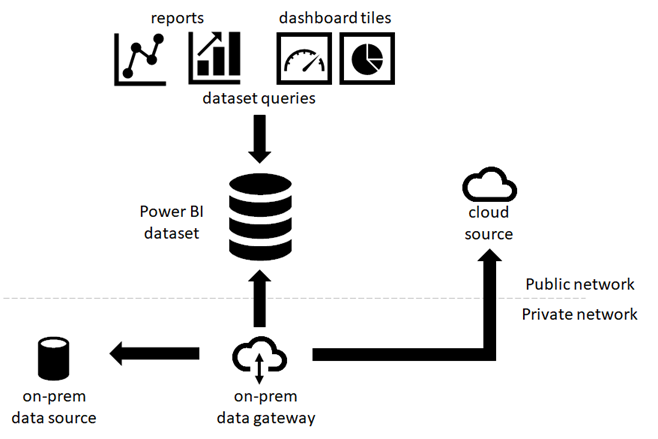
참고
의미 체계 모델에서 별도의 매시업 쿼리를 사용하여 온-프레미스 및 클라우드 원본에 연결하는 경우, Power BI는 게이트웨이 연결을 사용하여 온-프레미스 원본에 연결하고 직접 네트워크를 클라우드 원본 액세스에 연결합니다. 매시업 쿼리에서 온-프레미스 및 클라우드 원본의 데이터를 병합하거나 추가하는 경우, Power BI에서 클라우드 원본에 대해서도 게이트웨이 연결로 전환합니다.
Power BI 의미 체계 모델은 Power Query를 사용하여 원본 데이터에 액세스하고 검색합니다. 다음 매시업 목록에서는 온-프레미스 원본과 클라우드 원본의 데이터를 병합하는 쿼리의 기본 예제를 보여 줍니다.
Let
OnPremSource = Sql.Database("on-premises-db", "AdventureWorks"),
CloudSource = Sql.Databases("cloudsql.database.windows.net", "AdventureWorks"),
TableData1 = OnPremSource{[Schema="Sales",Item="Customer"]}[Data],
TableData2 = CloudSource {[Schema="Sales",Item="Customer"]}[Data],
MergedData = Table.NestedJoin(TableData1, {"BusinessEntityID"}, TableData2, {"BusinessEntityID"}, "MergedData", JoinKind.Inner)
in
MergedData
온-프레미스 및 클라우드 원본의 데이터를 병합하거나 추가할 수 있도록 데이터 게이트웨이를 구성하는 두 가지 옵션이 있습니다.
- 온-프레미스 데이터 원본 외에도 클라우드 원본에 대한 데이터 원본 정의를 데이터 게이트웨이에 추가합니다.
- 사용자의 클라우드 데이터 원본에서 이 게이트웨이 클러스터를 통해 새로 고치도록 허용합니다 확인란을 선택합니다.
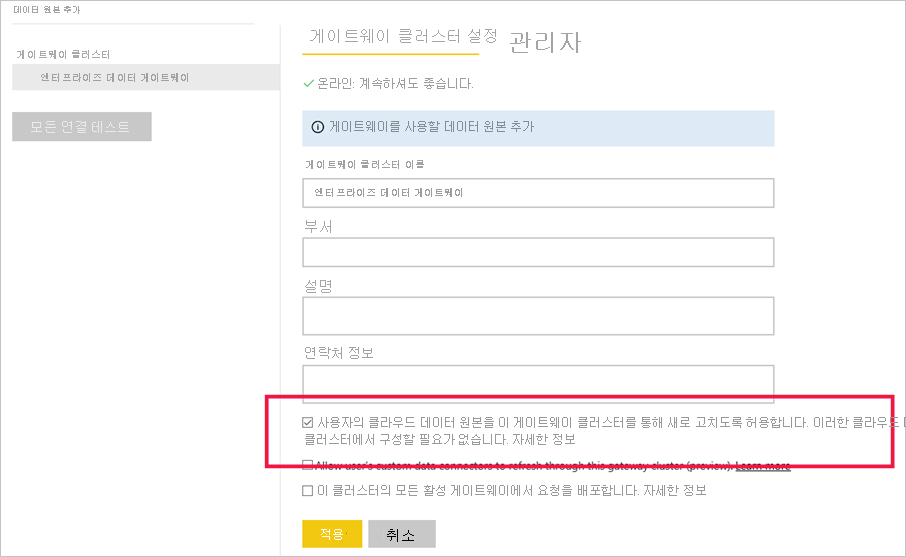
위의 스크린샷과 같이 사용자의 클라우드 데이터 원본에서 이 게이트웨이 클러스터를 통해 새로 고치도록 허용 확인란을 선택하면, Power BI에서 의미 체계 모델 설정의 데이터 원본 자격 증명 아래에서 사용자가 클라우드 원본에 대해 정의한 구성을 사용할 수 있습니다. 이렇게 하면 게이트웨이 구성 오버헤드를 낮출 수 있습니다. 반면, 게이트웨이에서 설정하는 연결을 더 잘 제어하려면 이 확인란을 선택하면 안 됩니다. 이 경우 게이트웨이에 지원하려는 모든 클라우드 원본에 대한 명시적 데이터 원본 정의를 추가해야 합니다. 또한 이 확인란을 선택하고 클라우드 원본에 대한 명시적 데이터 원본 정의를 게이트웨이에 추가할 수도 있습니다. 이 경우 게이트웨이는 일치하는 모든 원본에 대한 데이터 원본 정의를 사용합니다.
쿼리 매개 변수 구성
파워 쿼리를 사용하여 만든 매시업 또는 M 쿼리는 간단한 단계에서 매개 변수가 있는 구문까지 복잡성이 다양할 수 있습니다. 다음 목록에는 SchemaName 및 TableName이라는 두 개의 매개 변수를 사용하여 AdventureWorks 데이터베이스의 지정된 테이블에 액세스하는 작은 매시업 쿼리 샘플이 나와 있습니다.
let
Source = Sql.Database("SqlServer01", "AdventureWorks"),
TableData = Source{[Schema=SchemaName,Item=TableName]}[Data]
in
TableData
참고
쿼리 매개 변수는 가져오기 모드 의미 체계 모델에만 지원됩니다. DirectQuery/LiveConnect 모드는 쿼리 매개 변수 정의를 지원하지 않습니다.
매개 변수가 있는 의미 체계 모델이 올바른 데이터에 액세스하도록 하려면 의미 체계 모델 설정에서 매시업 쿼리 매개 변수를 구성해야 합니다. Power BI REST API를 사용하여 매개 변수를 프로그래밍 방식으로 업데이트할 수도 있습니다. 다음 스크린샷에서는 위의 매시업 쿼리를 사용하는 의미 체계 모델에 대한 쿼리 매개 변수를 구성하는 사용자 인터페이스를 보여 줍니다.
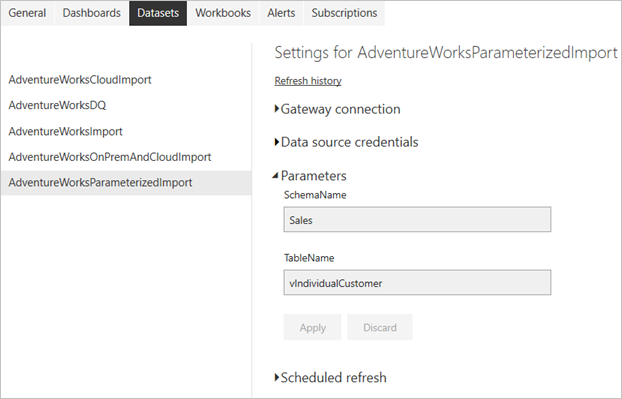
새로 고침과 동적 데이터 원본
동적 데이터 원본은 데이터가 코드에서 생성되거나 다른 데이터 원본에서 반환되기 때문에 파워 쿼리가 쿼리를 실행할 때까지 연결에 필요한 정보의 일부 또는 전부를 확인할 수 없는 데이터 원본입니다. 예를 들면 SQL Server 데이터베이스의 인스턴스 이름 및 데이터베이스, CSV 파일의 경로 또는 웹 서비스의 URL이 있습니다.
대부분의 경우 동적 데이터 원본을 사용하는 Power BI 의미 체계 모델은Power BI 서비스에서 새로 고칠 수 없습니다. Power BI 서비스에서 동적 데이터 원본을 새로 고칠 수 있는 몇 가지 예외가 있습니다. 예를 들어 Web.Contents M 함수에서 RelativePath 및 Query 옵션을 사용하는 경우입니다. 파워 쿼리 매개 변수를 참조하는 쿼리도 새로 고칠 수 있습니다.
동적 데이터 원본을 새로 고칠 수 있는지 여부를 확인하려면 파워 쿼리 편집기에서 데이터 원본 설정 대화 상자를 연 다음 현재 파일의 데이터 원본을 선택합니다. 다음 그림에 표시된 것처럼 표시되는 창에 경고 메시지가 있는지 확인합니다.
참고
직접 작성된 쿼리로 인해 일부 데이터 원본을 나열할 수 없습니다.
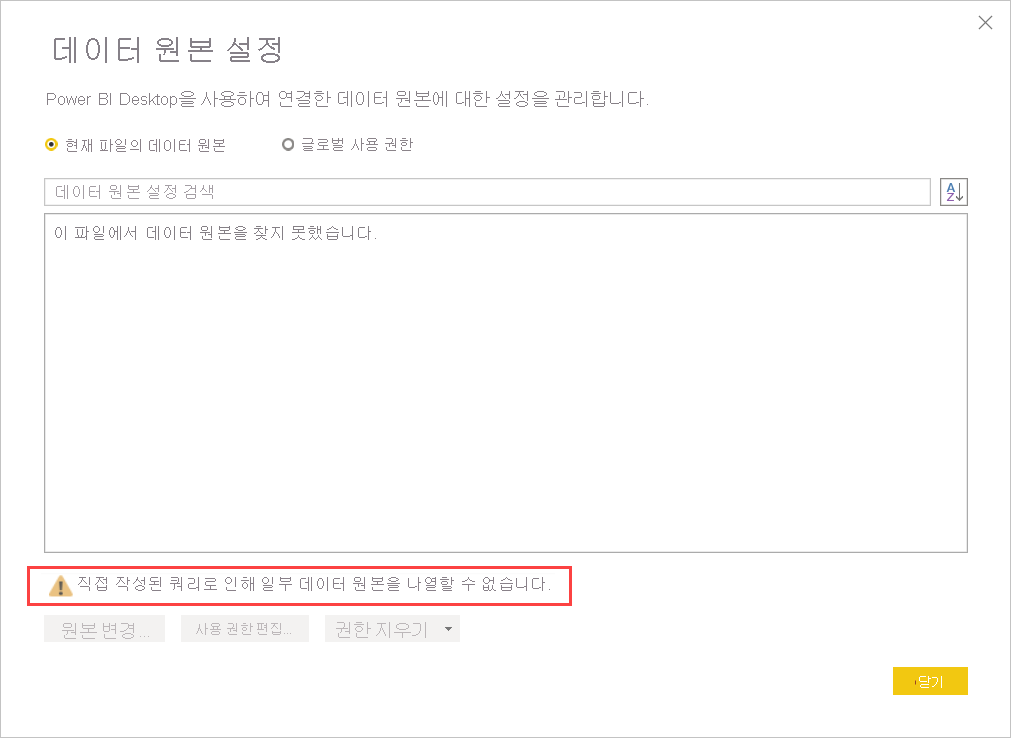
이 경고가 데이터 원본 설정 대화 상자에 표시되는 경우 Power BI 서비스에서 새로 고칠 수 없는 동적 데이터 원본이 존재하는 것입니다.
중요한
동적 M 쿼리 매개 변수를 사용하여 데이터 원본을 전환하는 것도 Power BI 서비스 지원되지 않습니다.
예약된 새로 고침 구성
Power BI와 데이터 원본 간의 연결을 설정하는 것은 데이터 새로 고침을 구성하는 데 있어 가장 어려운 작업입니다. 나머지 단계는 비교적 간단하며, 새로 고침 일정을 설정하고, 새로 고침 실패 알림을 사용하도록 설정합니다. 단계별 지침은 예약된 새로 고침 구성 방법 가이드를 참조하세요.
새로 고침 일정 설정
새로 고침 섹션에서는 의미 체계 모델을 새로 고치는 빈도와 시간 슬롯을 정의합니다. 앞에서 언급한 것처럼 의미 체계 모델이 공유 용량에 있는 경우 일별 시간 슬롯을 최대 8개까지 구성할 수 있고, Power BI Premium에서는 시간 슬롯을 48개까지 구성할 수 있습니다. 다음 스크린샷에서는 12시간 간격의 새로 고침 일정을 보여 줍니다.
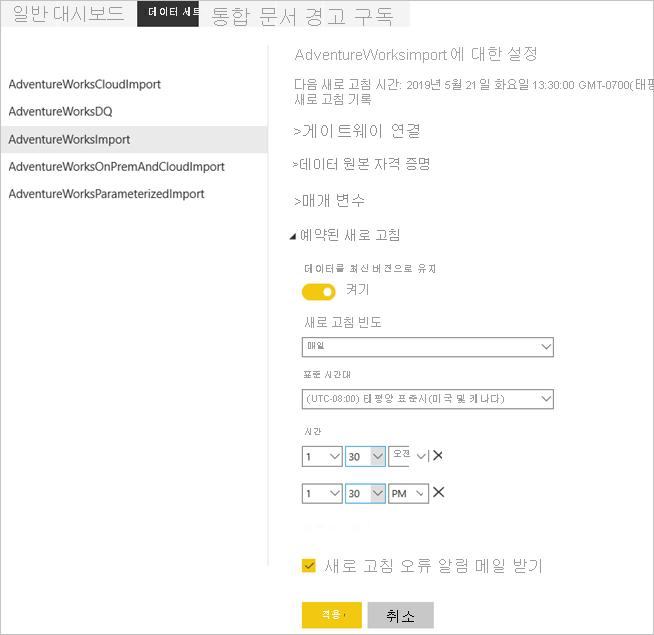
새로 고침 일정을 구성하면 의미 체계 모델 설정 페이지에서 위 스크린샷과 같이 다음 새로 고침 시간을 알려 줍니다. 게이트웨이 및 데이터 원본 구성을 테스트하기 위해 데이터를 더 빨리 새로 고치려면, 예를 들어 의미 체계 모델 설정 페이지에서 지금 새로 고침 옵션을 사용하여 요청 시 새로 고침을 수행합니다. 주문형 새로 고침은 다음에 예약된 새로 고침 시간에 영향을 주지 않습니다.
팁
Power BI에는 월별 새로 고침 간격 옵션이 없습니다. 그러나 다음 Power BI 블로그 게시물에 설명된 대로 Power Automate를 사용하여 매월 발생하는 사용자 지정 새로 고침 간격을 만들 수 있습니다.
또한 Power BI에서 다음 예약된 프로세스를 시작할 때 구성된 새로 고침 시간이 정확한 시간이 아닐 수도 있습니다. Power BI는 최선의 노력으로 예약된 새로 고침을 시작합니다. 목표는 예약된 시간 슬롯에서 15분 이내에 새로 고침을 시작하는 것이지만, 서비스에서 필요한 리소스를 더 빨리 할당할 수 없는 경우 최대 1시간까지 지연될 수 있습니다.
참고
4회 연속 실패하거나 서비스에서 잘못되었거나 만료된 자격 증명과 같이 구성 업데이트가 필요한 복구할 수 없는 오류를 검색하는 경우 Power BI는 새로 고침 일정을 비활성화합니다. 연속 실패 임계값은 변경할 수 없습니다.
새로 고침 실패 알림 받기
기본적으로 Power BI는 새로 고침 문제가 발생할 경우 적시에 조치를 취할 수 있도록 의미 체계 모델 소유자에게 새로 고침 오류 알림을 이메일을 통해 보냅니다. 소유자가 모바일 디바이스에 Power BI 앱을 설치한 경우 해당 앱에서도 오류 알림을 가져오게 됩니다. 또한 Power BI는 서비스가 연속적인 실패로 인해 예약된 새로 고침을 사용하지 않도록 설정하는 경우에도 이메일 알림을 보냅니다. 의미 체계 모델 소유자에게 새로 고침 오류 알림 이메일 보내기 확인란을 사용하도록 설정된 상태로 두는 것이 좋습니다.
새로 고침이 실패하면 해당 연락처에 이메일을 보냅니다. 텍스트 상자를 사용하여 예약된 새로 고침 오류 알림을 받을 추가 수신자를 지정하는 것도 좋은 방법입니다. 지정된 수신자는 의미 체계 모델 소유자와 마찬가지로 이메일을 통해 새로 고침 오류 알림을 받고 모바일 앱에 대한 푸시 알림을 받습니다. 지정된 수신자에는 휴가 중에 의미 체계 모델을 관리하는 동료 또는 부서나 조직의 새로 고침 문제를 담당하는 지원 팀의 이메일 별칭이 포함될 수 있습니다. 의미 체계 모델 소유자 외에 다른 사람에게도 새로 고침 오류 알림을 보내면 적시에 문제를 발견하고 해결할 수 있습니다.
참고
모바일 앱에 대한 푸시 알림은 그룹 별칭을 지원하지 않습니다.
Power BI는 새로 고침이 실패하는 경우뿐만 아니라 서비스가 비활성으로 인해 예약된 새로 고침을 일시 중지하는 경우에도 알림을 보냅니다. 2개월 동안 의미 체계 모델에 기반하여 작성된 대시보드 또는 보고서에 방문한 사용자가 전혀 없는 경우 Power BI에서는 비활성 의미 체계 모델로 간주합니다. 이 경우 Power BI는 서비스가 의미 체계 모델의 새로 고침 일정을 일시 중지했음을 알리는 이메일 메시지를 의미 체계 모델 소유자에게 보냅니다. 다음 스크린샷에서는 이러한 알림의 예를 보여 줍니다.
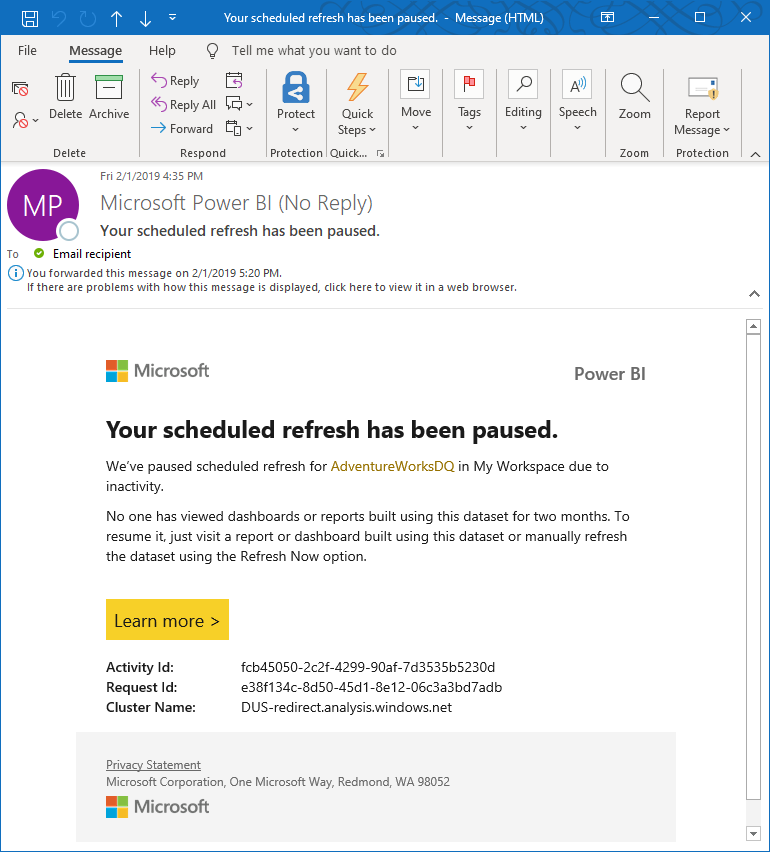
예약된 새로 고침을 다시 시작하려면 이 의미 체계 모델을 사용하여 빌드된 보고서 또는 대시보드를 방문하거나 지금 새로 고침 옵션을 사용하여 의미 체계 모델을 수동으로 새로 고칩니다.
참고
외부 사용자에게 새로 고침 알림을 보내는 것은 지원되지 않습니다. 새로 고침이 실패하면 이 사용자에게 이메일로 알림 텍스트 상자에 지정한 받는 사람은 Microsoft Entra 테넌트에서 계정이 있어야 합니다. 이 제한 사항은 의미 체계 모델 새로 고침과 데이터 흐름 새로 고침 모두에 적용됩니다.
새로 고침 상태 및 기록 확인
실패 알림 외에도 의미 체계 모델에서 새로 고침 오류를 정기적으로 확인하는 것이 좋습니다. 빠른 방법은 작업 영역에서 의미 체계 모델 목록을 보는 것입니다. 오류가 있는 의미 체계 모델에는 작은 경고 아이콘이 표시됩니다. 다음 스크린샷과 같이 추가 정보를 얻으려면 경고 아이콘을 선택합니다. 특정 새로 고침 오류 문제를 해결하는 방법에 대한 자세한 내용은 새로 고침 문제 해결 시나리오를 참조하세요.
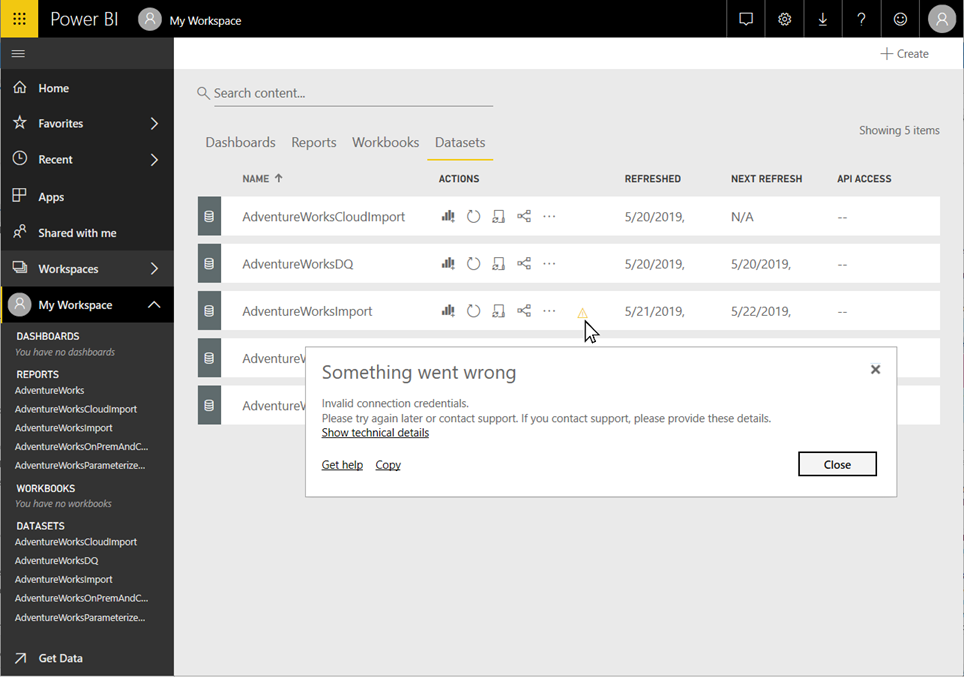
경고 아이콘은 현재 의미 체계 모델 문제를 나타내는 데 도움이 되지만, 가끔 새로 고침 기록을 확인하는 것도 좋습니다. 이름에서 알 수 있듯이 새로 고침 기록을 사용하면 과거 동기화 주기의 성공 또는 실패 상태를 검토할 수 있습니다. 예를 들어 게이트웨이 관리자가 만료된 데이터베이스 자격 증명 세트를 업데이트했을 수 있습니다. 다음 스크린샷과 같이 새로 고침 기록에서는 영향을 받은 새로 고침이 다시 작동하기 시작한 시점을 보여 줍니다.
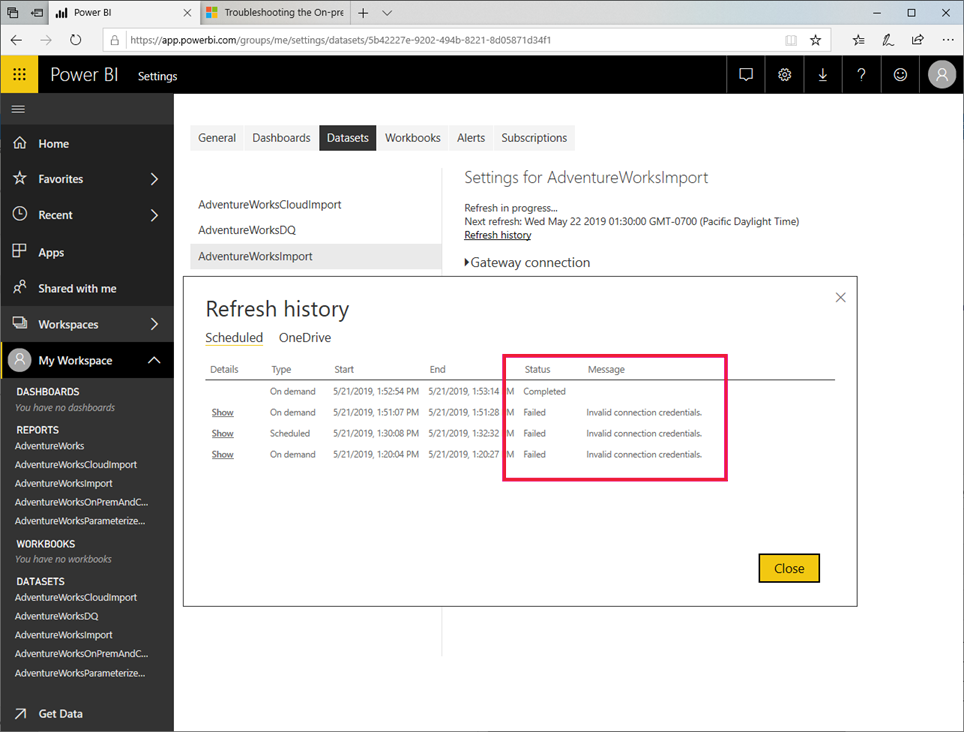
참고
의미 체계 모델 설정에서 새로 고침 기록을 표시하는 링크를 찾을 수 있습니다. 새로 고침 기록은 Power BI REST API를 사용하여 프로그래밍 방식으로 검색할 수도 있습니다. 사용자 지정 솔루션을 사용하면 중앙 집중식으로 여러 의미 체계 모델의 새로 고침 기록을 모니터링할 수 있습니다.
자동 페이지 새로 고침
자동 페이지 새로 고침은 보고서 페이지 수준에서 작동하며, 보고서 작성자는 페이지를 사용 중인 경우에만 활성화되는 페이지의 시각적 개체에 대한 새로 고침 간격을 설정할 수 있습니다. 자동 페이지 새로 고침은 DirectQuery 데이터 원본에 대해서만 사용할 수 있습니다. 최소 새로 고침 간격은 보고서가 게시된 작업 영역 유형과 Premium 작업 영역 및 포함된 작업 영역에 대한 용량 관리 설정에 따라 달라집니다.
자동 페이지 새로 고침에 대한 자세한 내용은 자동 페이지 새로 고침 문서를 참조하세요.
의미 체계 모델 새로 고침 기록
Power BI 의미 체계 모델에 대한 새로 고침 시도가 항상 원활하게 진행되지 않거나 예상보다 오래 걸릴 수 있습니다. 새로 고침 기록 페이지를 사용하여 새로 고침이 예상대로 수행되지 않은 이유를 진단할 수 있습니다.
Power BI는 새로 고침이 실패할 경우 자동으로 의미 체계 모델을 새로 고치려고 여러 번 시도합니다. 새로 고침 기록 활동을 파악하고 있지 않으면 새로 고침이 예상보다 오래 걸리는 것처럼 보일 수 있습니다. 새로 고침 기록 페이지에서 실패한 시도를 확인하고 실패 이유를 파악할 수 있습니다.
다음 스크린샷에는 실패한 새로 고침과 함께 Power BI에서 자동으로 새로 고침을 완료하려고 시도한 각 경우에 대한 세부 정보가 표시되어 있습니다.
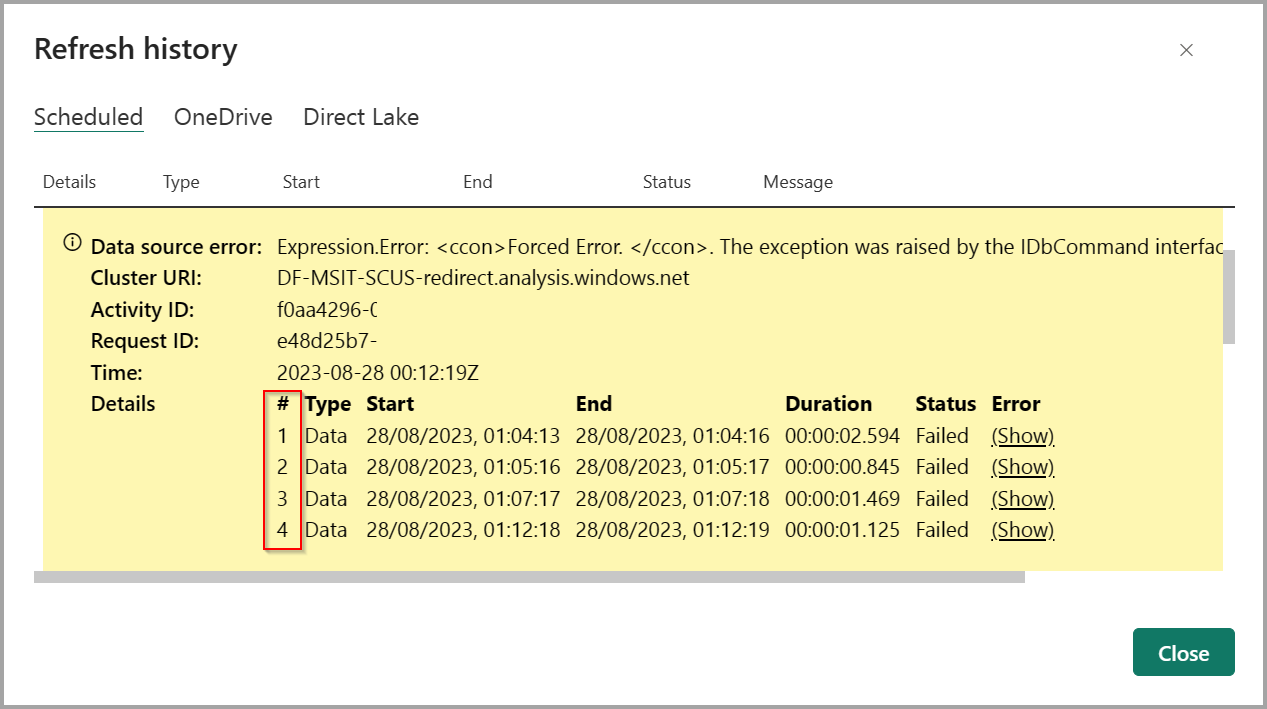
다음 이미지와 같이 이전에 실패한 시도 후 Power BI에서 성공한 경우도 볼 수 있는데, 여기서는 이전 세 번만의 실패 후 Power BI가 성공했음을 알 수 있습니다. 성공적인 데이터 새로 고침 및 쿼리 캐시는 동일한 인덱스 번호를 공유하므로, 여기서는 네 번째 시도에서 둘 다 성공했음을 알 수 있습니다.
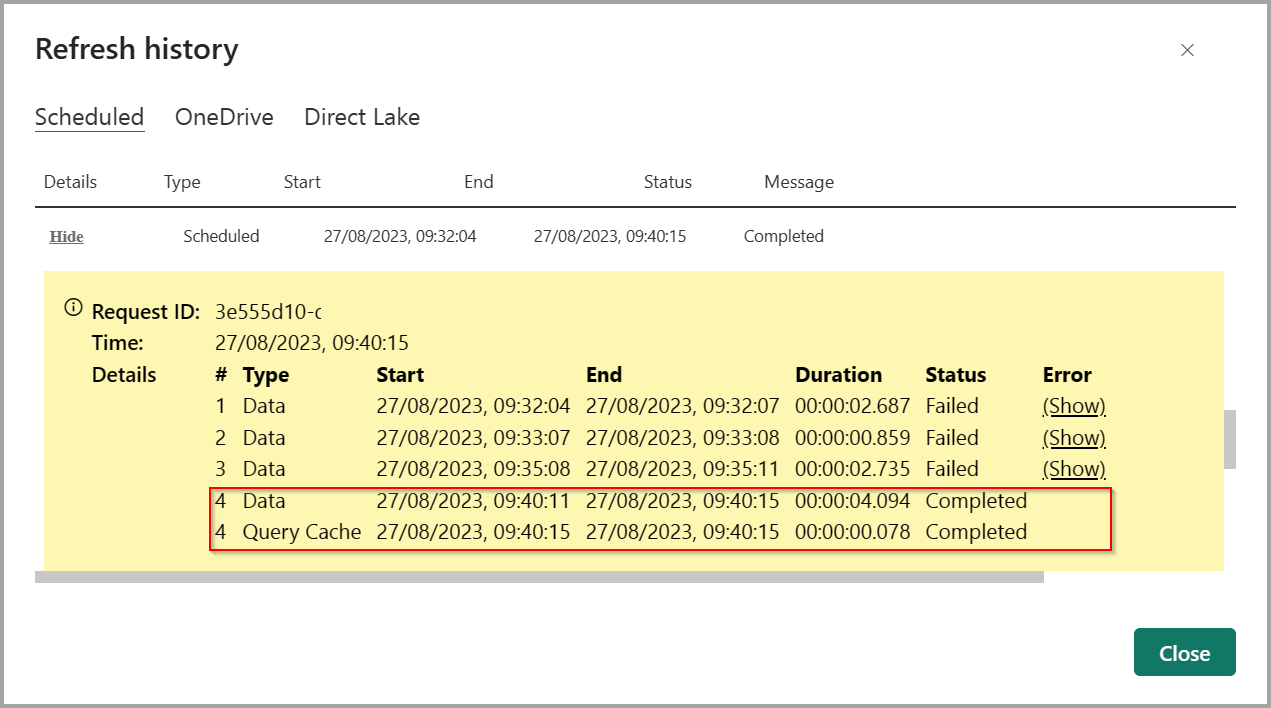
오류 옆에 있는 표시 링크를 선택하여 실패한 새로 고침 시도에 대한 자세한 정보를 얻을 수 있습니다. 이 정보는 문제 해결에 도움이 될 수 있습니다.
또한 각 Power BI 새로 고침 시도는 다음 두 가지 작업으로 나뉩니다.
- 데이터 – 의미 체계 모델에 데이터 로드.
- 쿼리 캐시 – 프리미엄 쿼리 캐시 및/또는 대시보드 타일 새로 고침.
다음 이미지에서는 새로 고침 기록에서 이러한 작업이 어떻게 구분되는지 보여 주고 각각에 대한 정보를 제공합니다.
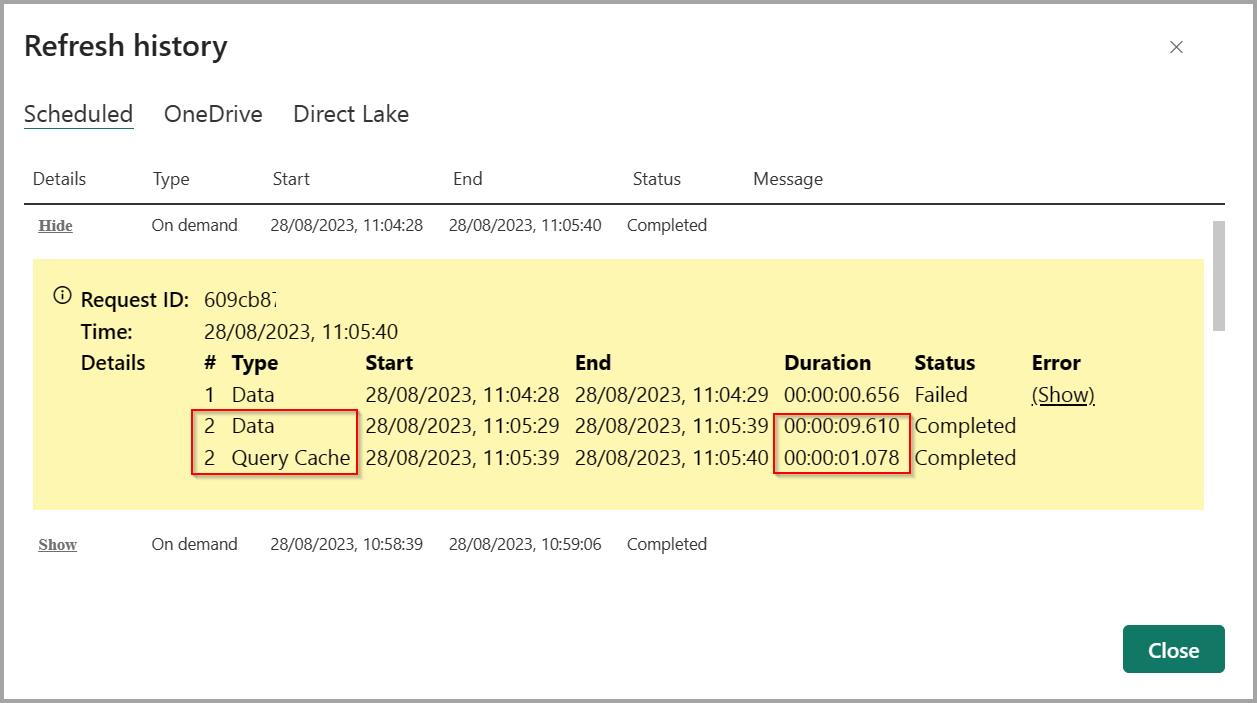
대시보드 타일이나 프리미엄 캐싱을 과도하게 사용하면, 새로 고침 시 여러 쿼리가 큐에 대기하게 되어 새로 고침 시간이 길어질 수 있습니다. 대시보드 수를 줄이거나 자동 캐시 새로 고침을 사용하지 않도록 설정하여 쿼리 수를 줄일 수 있습니다.
데이터 및 쿼리 캐시 단계는 서로 독립적이지만 순서대로 실행됩니다. 데이터 새로 고침이 먼저 실행되고 성공하면 쿼리 캐시 새로 고침이 실행됩니다. 데이터 새로 고침이 실패하면 쿼리 새로 고침이 시작되지 않습니다. 데이터 새로 고침이 성공적으로 실행되지만 쿼리 캐시 새로 고침이 실패할 수 있습니다.
XMLA 엔드포인트를 사용하여 새로 고침하면 시도 세부 정보가 새로 고침 기록 창에 표시되지 않습니다.
참고
작업 영역 모니터링을 사용하여 모니터링을 향상시킬 수 있습니다. 자세한 내용은 작업 영역 모니터링이란 참조하세요.
의미 체계 모델 새로 고침 세부 정보 시각화
패브릭 모니터링 허브에서 Microsoft Fabric 활동을 중앙에서 모니터링할 수 있습니다. 허브는 가장 최근의 새로 고침 상태를 포함하여 모든 의미 체계 모델에 대한 새로 고침 활동을 표시합니다. 활동 이름을 선택할 때 선택한 새로 고침 활동에 대한 포괄적인 정보를 제공하는 전용 의미 체계 모델 새로 고침 세부 정보 페이지에 액세스할 수 있습니다.
다음 이미지는 의미론적 모델들에 대해 필터링된 패브릭 모니터링 허브을 보여줍니다.
새로 고침 활동을 선택하여 새로 고침 활동에 대한 포괄적인 정보와 함께 새로 고침 세부 정보 페이지를 표시할 수 있습니다.
새로 고침 활동 페이지에는 용량, 게이트웨이, 시작 및 종료 시간, 오류 세부 정보 및 여러 새로 고침 시도포함하여 선택한 새로 고침 작업에 대한 포괄적인 세부 정보가 표시됩니다.
세부 정보에 액세스하기
여러 위치에서 의미 체계 모델 새로 고침 세부 정보에 액세스할 수 있습니다. 모니터링 허브 기록 실행, 의미 체계 모델 새로 고침 설정 및 의미 체계 모델 세부 정보 페이지.
다음 이미지는 새로 고침 세부 정보에 액세스하기 위해 의미 체계 모델 새로 고침 설정 창을 클릭할 위치를 강조 표시합니다.
다음 이미지에서는 의미 체계 모델 세부 정보 페이지를 클릭하여 새로 고침 세부 정보에 액세스할 위치를 확인할 수 있습니다.
새로 고침 메트릭 보기
새로 고침을 시도할 때마다 실행 세부 정보 열에서 표시 링크를 선택하여 실행 메트릭을 볼 수 있습니다. 실행 메트릭은 의미 체계 모델 새로 고침 문제를 해결하거나 최적화하는 데 도움이 될 수 있습니다. 이전에는 Log Analytics 또는 Fabric 작업 영역 모니터링통해 이 실행 메트릭 데이터에 액세스할 수 있었습니다.
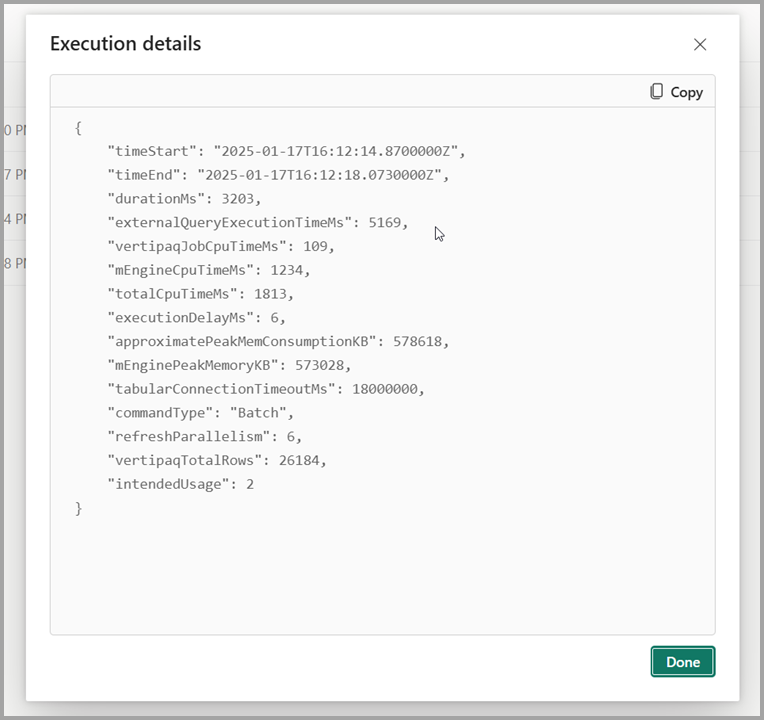
외부 애플리케이션에서 연결
작업 영역, 의미 체계 모델 및 새로 고침 ID를 사용하여 URL을 생성하여 외부 애플리케이션의 의미 체계 모델 새로 고침 세부 정보를 연결할 수 있습니다. 다음 줄은 이러한 URL의 구조를 보여줍니다.
https://app.powerbi.com/groups/{workspaceId}/datasets/{semanticModelId}/refreshdetails/{refreshId}
예를 들어, 다음 패브릭 노트북은 의미 체계 링크 sempy과 Power BI API의 새로 고침 기록을 가져와 의미 체계 모델의 각 실행에 대한 새로 고침 세부 정보 URL을 만듭니다.
import sempy
import sempy.fabric as fabric
import pandas as pd
workspaceId = "[Your Workspace Id]"
semanticModelId = "[Your semantic model Id]"
client = fabric.FabricRestClient()
response = client.get(f"/v1.0/myorg/groups/{workspaceId}/datasets/{semanticModelId}/refreshes")
refreshHistory = pd.json_normalize(response.json()['value'])
refreshHistory["refreshLink"] = refreshHistory.apply(lambda x:f"https://app.powerbi.com/groups/{workspaceId}/datasets/{semanticModelId}/refreshdetails/{x['requestId']}", axis=1)
displayHTML(refreshHistory[["requestId", "refreshLink"]].to_html(render_links=True, escape=False))
이전 코드는 다음 이미지와 같이 새로 고침 ID와 해당 세부 정보 페이지 URL이 있는 테이블을 생성합니다.
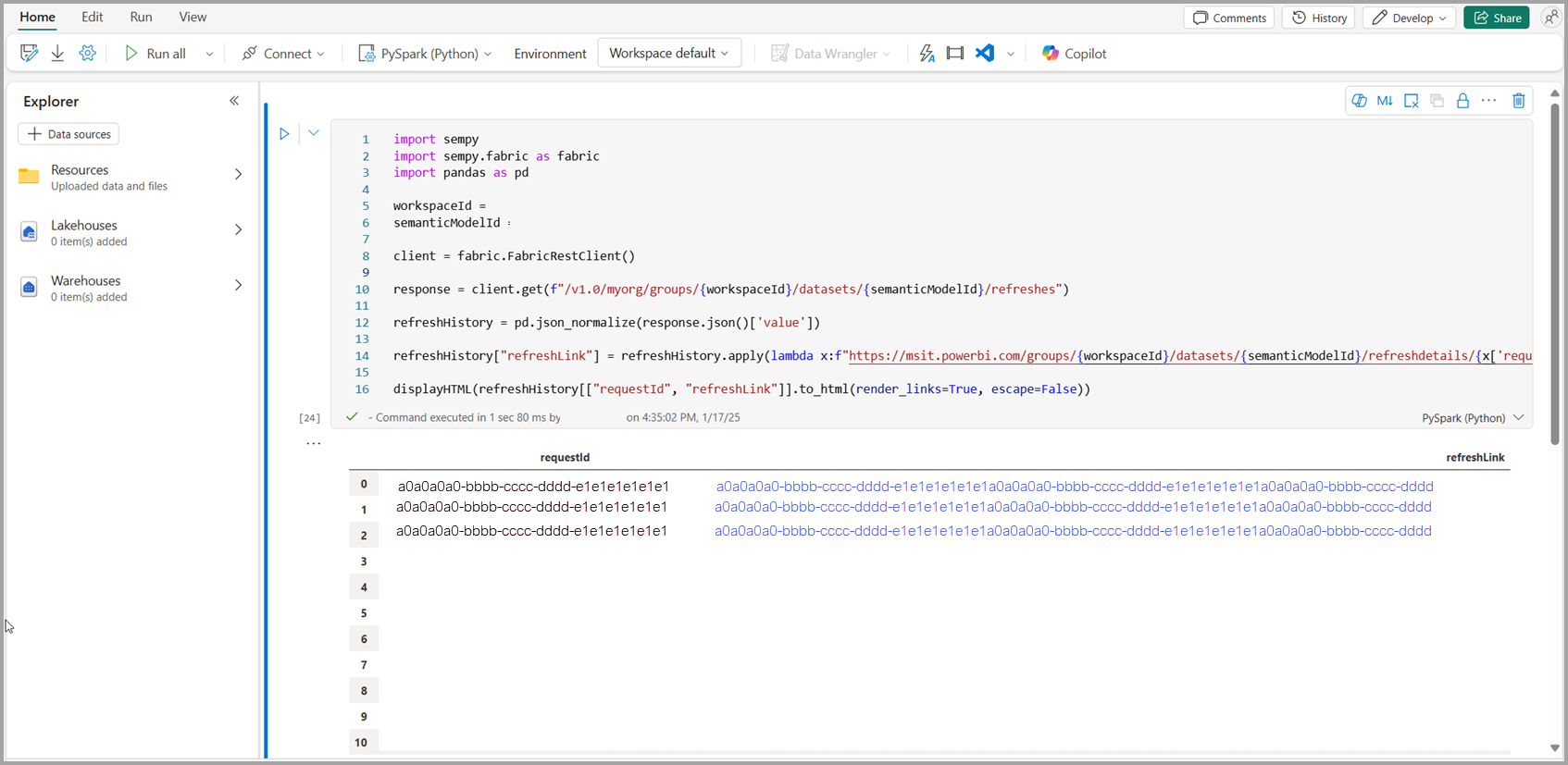
새로 고침 취소
의미 체계 모델 새로 고침을 중지하는 것은 최대치 시간 동안 대규모 의미 체계 모델의 새로 고침을 중지하려는 경우 유용합니다. 새로 고침 취소 기능을 사용하면 Premium, PPU(사용자 단위 Premium) 또는 Power BI Embedded 용량에 있는 의미 체계 모델 새로 고침을 중지할 수 있습니다.
의미 체계 모델 새로 고침을 취소하려면 의미 체계 모델 작업 영역의 기여자, 멤버 또는 관리자여야 합니다. 의미 체계 모델 새로 고침 취소는 가져오기 모드 또는 복합 모드를 사용하는 의미 체계 모델에서만 작동합니다.
참고
데이터 마트의 일부로 만들어진 의미 체계 모델은 지원되지 않습니다.
새로 고침을 시작하려면 새로 고침하려는 의미 체계 모델로 이동하여 지금 새로 고침을 선택합니다.
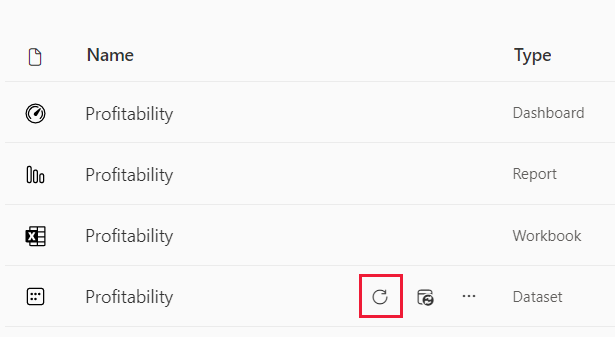
새로 고침을 중지하려면 다음 단계를 수행합니다.
새로 고침된 의미 체계 모델로 이동하여 새로 고침 취소를 선택합니다.
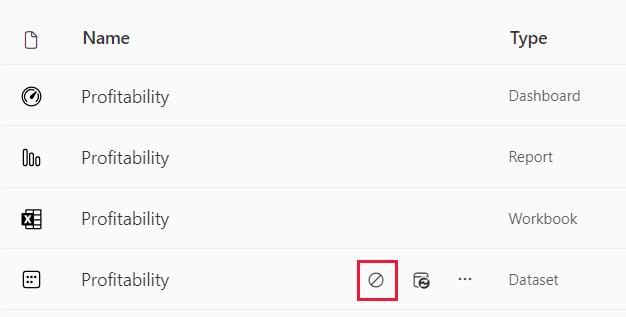
새로 고침 취소 팝업 창에서 예를 선택합니다.
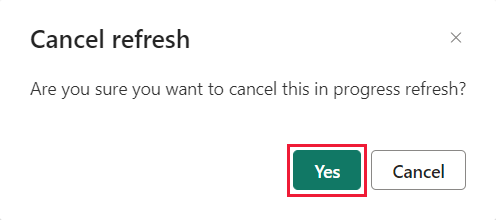
모범 사례
의미 체계 모델의 새로 고침 기록을 정기적으로 확인하는 것은 보고서와 대시보드가 최신 데이터를 사용하는지 확인하기 위해 채택할 수 있는 가장 중요한 모범 사례 중 하나입니다. 문제가 검색되면 해당 문제를 즉시 해결하고, 필요한 경우 데이터 원본 소유자 및 게이트웨이 관리자에게 후속 조치를 수행하도록 요청합니다.
또한 의미 체계 모델에 대한 신뢰할 수 있는 데이터 새로 고침 프로세스를 설정하고 유지하려면 다음 권장 사항을 고려합니다.
- 특히 의미 체계 모델이 Power BI Premium에 있는 경우 사용량이 적은 시간에 새로 고침을 예약합니다. 더 넓은 기간에 걸쳐 의미 체계 모델의 새로 고침 주기를 분산하면 사용 가능한 리소스에 과도한 부담을 줄 수 있는 최대치를 방지하는 데 도움이 될 수 있습니다. 새로 고침 주기를 시작하는 지연은 리소스 오버로드를 나타내는 표시기입니다. 프리미엄 용량이 소진되면 Power BI에서 새로 고침 주기를 건너뛸 수도 있습니다.
- 새로 고침 제한에 주의합니다. 원본 데이터가 자주 변경되거나 데이터 볼륨이 큰 경우 원본의 부하 증가와 쿼리 성능에 미치는 영향이 허용되면 가져오기 모드 대신 DirectQuery/LiveConnect 모드를 사용하는 것이 좋습니다. 가져오기 모드 의미 체계 모델을 지속적으로 새로 고치지 않도록 합니다. Power BI Desktop에서 DirectQuery 사용에서 설명한 대로 DirectQuery/LiveConnect 모드에는 데이터 반환에 대한 100만 개 행 제한과 쿼리 실행에 대한 225초 응답 시간 제한과 같은 몇 가지 제한 사항이 있다는 것도 숙지해야 합니다. 그럼에도 불구하고 이러한 제한 사항으로 인해 가져오기 모드를 사용해야 할 수도 있습니다. 큰 데이터 볼륨의 경우 Power BI의 집계를 사용하는 것이 좋습니다.
- 의미 체계 모델 새로 고침 시간이 최대 새로 고침 기간을 초과하지 않는지 확인합니다. Power BI Desktop을 사용하여 새로 고침 기간을 확인합니다. 2시간 이상 걸리는 경우 의미 체계 모델을 Power BI Premium으로 이동하는 것이 좋습니다. 의미 체계 모델은 공유 용량에서 새로 고치지 못할 수도 있습니다. 또한 1GB보다 크거나 새로 고치는 데 몇 시간이 걸리는 의미 체계 모델의 경우 증분 새로 고침을 사용하는 것이 좋습니다.
- 보고서와 대시보드에서 사용하는 테이블과 열만 포함하도록 의미 체계 모델을 최적화합니다. 매시업 쿼리를 최적화하고, 가능한 경우 동적 데이터 원본 정의와 비용이 많이 드는 DAX 계산을 방지합니다. 특히 높은 메모리 사용량과 처리 오버헤드를 유발하는 테이블의 모든 행을 테스트하는 DAX 함수는 사용하지 마세요.
- Power BI Desktop과 동일한 개인 정보 설정을 적용하여 Power BI에서 효율적인 원본 쿼리를 생성할 수 있도록 합니다. Power BI Desktop에서 개인 정보 설정을 게시하지 않음에 주의하세요. 의미 체계 모델을 게시한 후 데이터 원본 정의의 설정을 수동으로 다시 적용해야 합니다.
- 특히 RLS(행 수준 보안)를 사용하는 경우 대시보드의 시각적 개체 수를 제한합니다. 이 문서의 앞부분에서 설명한 대로 대시보드 타일의 수가 너무 많으면 새로 고침 기간을 크게 늘어날 수 있습니다.
- 신뢰할 수 있는 엔터프라이즈 데이터 게이트웨이 배포를 사용하여 의미 체계 모델을 온-프레미스 데이터 원본에 연결합니다. 게이트웨이를 사용할 수 없거나 게이트웨이가 오버로드된 경우와 같이 게이트웨이 관련 새로 고침 실패가 발생하면 게이트웨이 관리자에게 후속 조치를 문의하여 게이트웨이를 기존 클러스터에 추가하거나 새 클러스터를 배포합니다(강화/규모 확장).
- 예약된 새로 고침 동안의 데이터 가져 오기에서 각 사용자 상호 작용을 통해 데이터 원본을 쿼리하는 DirectQuery/LiveConnect 의미 체계 모델 외에도 보고서 및 대시보드의 성능에 영향을 주지 않도록 가져오기 모드의 의미 체계 모델 및 DirectQuery/LiveConnect 의미 체계 모델에 별도의 데이터 게이트웨이를 사용합니다.
- Power BI에서 새로 고침 실패 알림을 사서함에 보낼 수 있는지 확인합니다. 스팸 필터는 이메일 메시지를 차단하거나 즉시 알 수 없는 별도의 폴더로 이동할 수 있습니다.
관련 콘텐츠
추가 질문이 있으신가요? Power BI 커뮤니티에 질문합니다.